月に応じて値を追加するにはどうすればよいですか?
列に日付がある場合、月に基づいて値を合計するには、SUMIFS または SUMPRODUCT を使用できます。 SUMIFS を使用すると、年の特定の月に該当する日付を参照できます。 SUMPRODUCT を使用すると、年に関係なく、特定の月を合計できます。
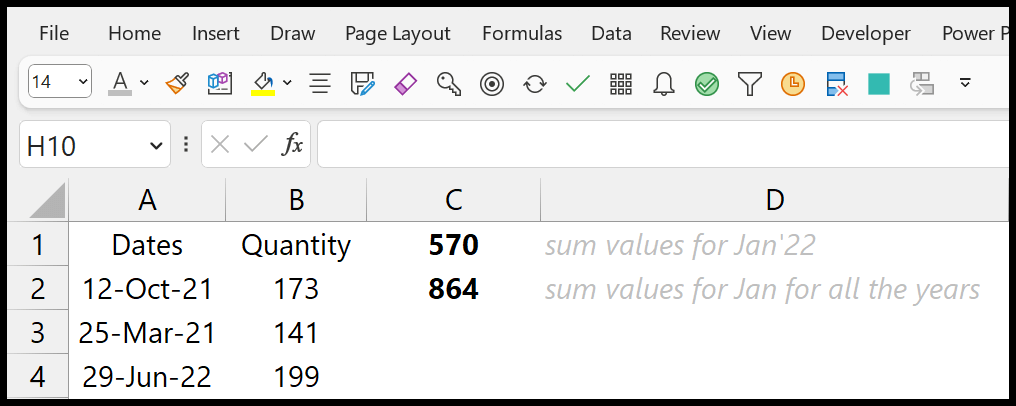
データには、3 年後の 2021 年、2022 年、2023 年の日付が示されています。ここでは両方の式を使用します。
SUMIFS を使用して、1 年の月ごとの値を合計します
この式を作成するには、次の手順に従います。
- まず、セルに SUMIFS を入力し、最初の引数で合計を取得する範囲を参照します。
- その後、第 2 引数 (criteria_range1) で、日付が含まれる範囲を指定します。
- 次に、第 3 引数 (条件) に (“>=”&DATE(2022,1,1)) と入力して月の開始日を指定します。
- 次に、基準範囲 2 で、再び日付を含む範囲を参照します。そして、条件 2 に、(“<=”&EOMONTH(“01-Jan-2022”,0)) と入力します。
- 最後に右かっこを入力し、Enter キーを押して結果を取得します。
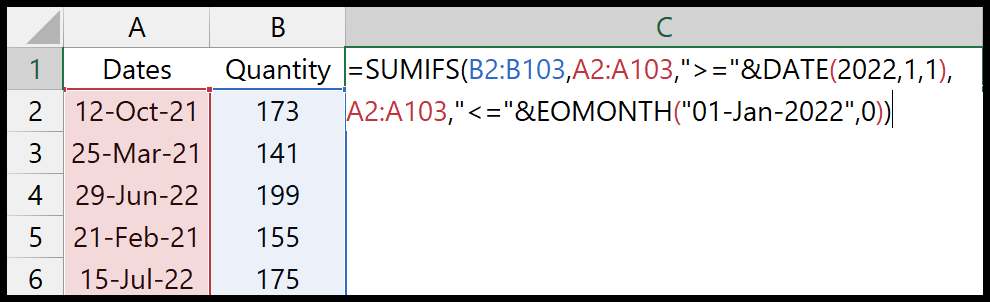
Enter キーを押すと、日付が 2022 年 1 月である値の合計が返されます。
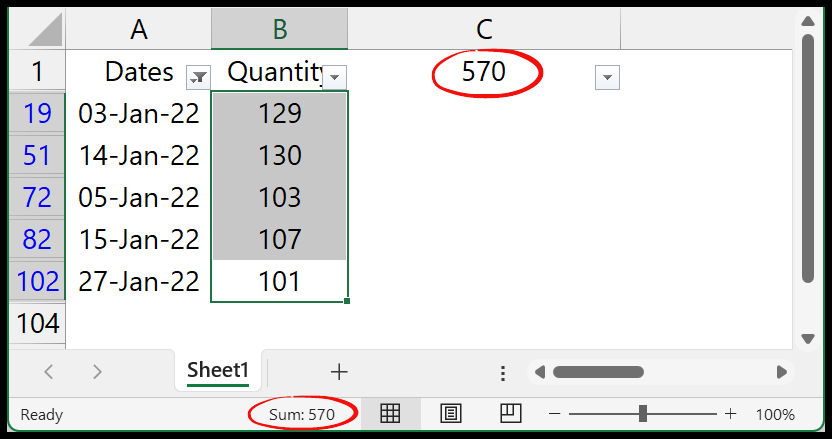
=SUMIFS(B2:B103,A2:A103,">="&DATE(2022,1,1),A2:A103,"<="&EOMONTH("01-Jan-2022",0))この式はどのように機能するのでしょうか?
この式を理解するには、次の 3 つの部分に分ける必要があります。
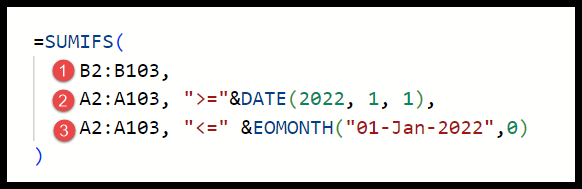
最初の部分では、合計を取得する必要がある範囲を指定しました。
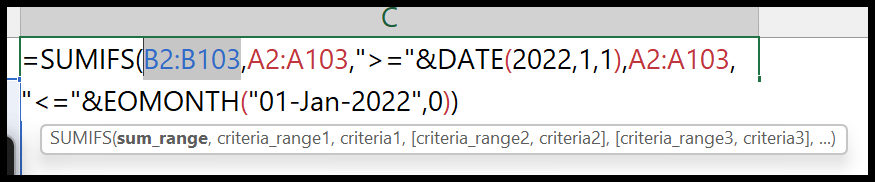
2 番目の部分では、日付の範囲を参照し、DATE 関数を使用して有効な日付 01-Jan-2022 を作成しました。
DATE 関数では、より大きい演算子と等号演算子も使用しました。これを実行すると、SUMIFS は 2022 年 1 月 1 日以降の日付のみを合計するように指示されます。
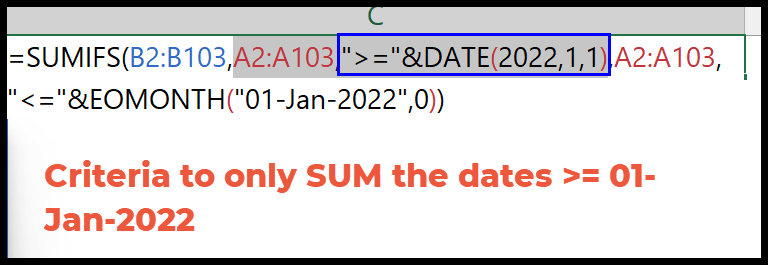
パート 3 では、日付範囲を再度参照しました。
条件では、日付 01-Jan-2022 および月を 0 とする EMONTH 関数を使用しました。これは、1 月の最終日 (日付) である 2022 年 1 月 31 日を返します。これに加えて、「未満」および「等号」演算子も使用できます。
これにより、SUMIF に 2033 年 1 月 31 日以下の日付の値を追加するように指示されます。
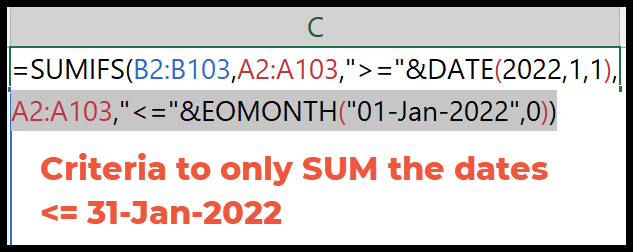
上記の 2 つの基準により、日付範囲は 2022 年 1 月 1 日から 2022 年 1 月 31 日までとなり、数式はこれら 2 つの日付間のすべての値を要約します。
月に基づいて値を追加する SUMPRODUCT
また、年に関係なく月の値を追加したい場合は、SUMPRODUCT 関数と MONTH 関数を使用できます。
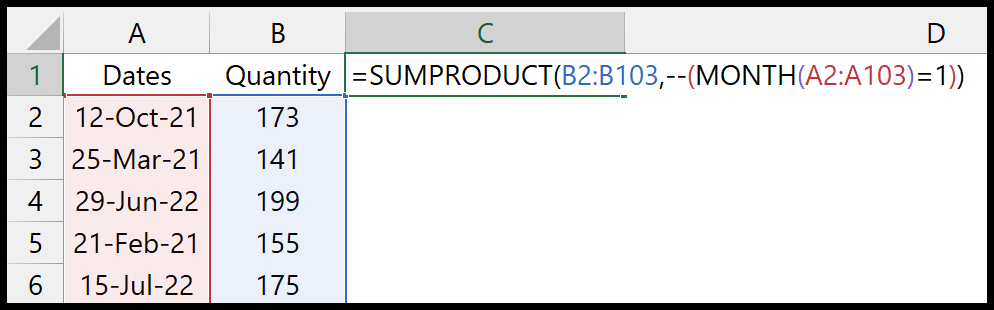
=SUMPRODUCT(B2:B103,--(MONTH(A2:A103)=1))この数式では MONTH 関数を使用し、日付範囲全体を参照しました。その後、1 でテストします。これは 1 月の日付を確認することを意味します。
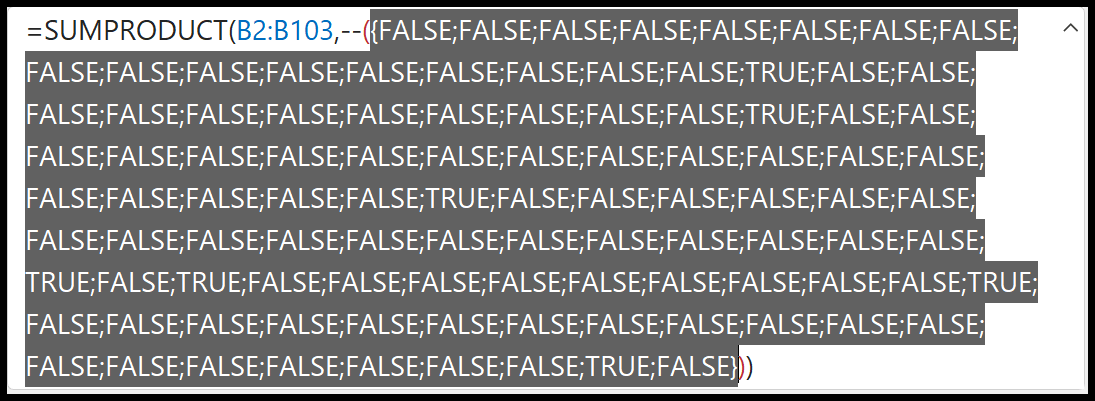
その後、二重マイナス記号を使用して、TRUE を 1 に、FALSE を 0 に変換します。
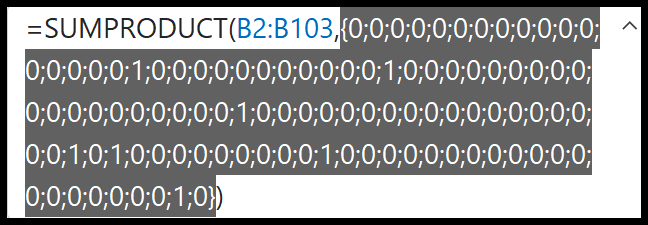
最後に、SUMPRODUCT は 2 つのテーブル (数量と 0-1) を乗算し、月が 1 月である日付の合計を返します。
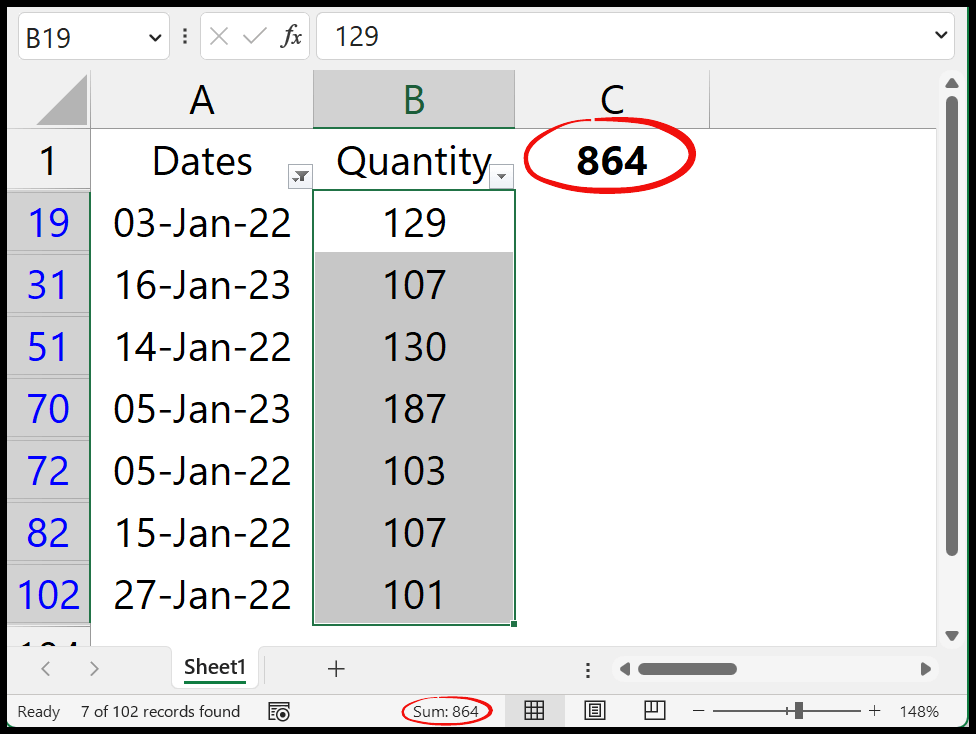
Excelファイルを取得する
関連する式
- VLOOKUPとSUMIFを組み合わせる
- セルに特定のテキストが含まれている場合の合計 (SUMIF 部分テキスト)
- 年別の値の合計(SUMIF Year)
- SUMIF by date(日付に基づく値の合計)
- 空でないSUMIF(空でないセルの合計値)